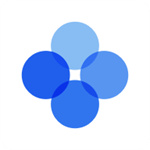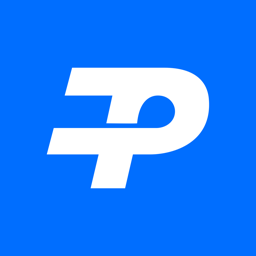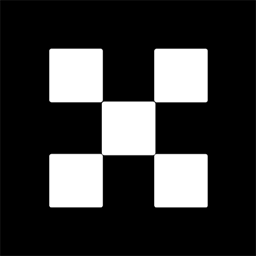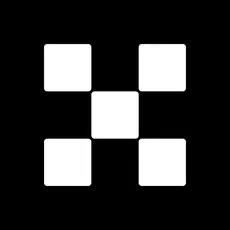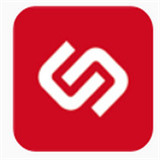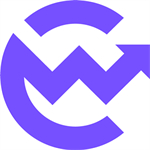Win10更新1709版本提示错误代码0x80073712的解决方法
时间:2017-12-01 来源:互联网 浏览量:
使用Win10系统的用户在更新Win10 1709版本的时候失败了,并且提示错误代码0x80073712,这是怎么回事呢?Win10系统秋季1709版本更新失败提示0x80073712错误代码该如何解决?下面请看具体解决方法。
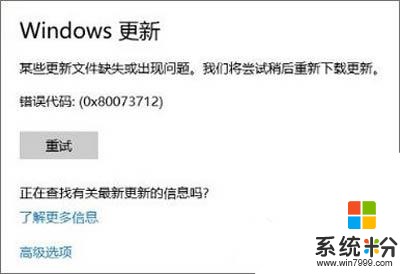
操作步骤:
1、首先在任务栏上单击右键,在弹出的菜单中点击最下面的【设置】选项;
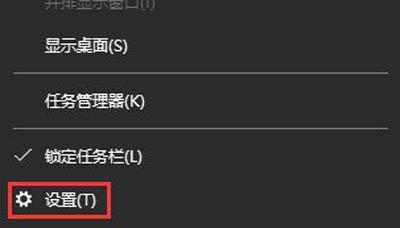
2、打开任务栏设置后,直接在右侧往下滚动找到【当我右键单击 开始 按钮或按下Windows键+X时,在菜单中将命令提示符替换为 Windows powershell】的开关关闭;
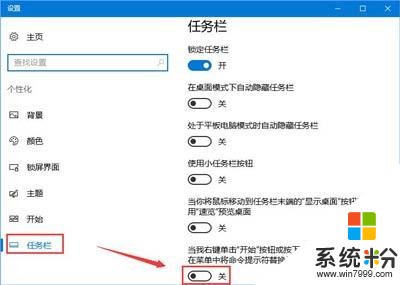
3、操作后接着在开始菜单上单击鼠标右键,在弹出的菜单中选择【命令提示符(管理员)】;
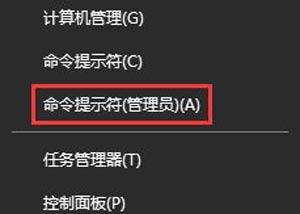
4、开管理员命令提示符,输入下面两个指令(一次一个)
DISM.exe /Online /Cleanup-image /Scanhealth
DISM.exe /Online /Cleanup-image /Restorehealth
如下图所示,耐心等待检测修复即可:
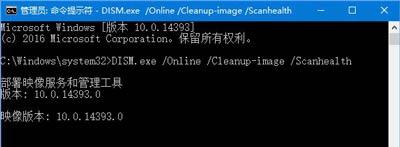
5、耐心等待修复100%,修复完成重启计算机即可解决问题,正常的更新系统。
我要分享:
相关资讯
- Win10系统安装系统更新提示错误代码0x80240008的解决方法
- 使命召唤 14 二战 win10 更新后进不去游戏怎么办
- Win10系统自动更新失败提示8024000B错误代码的解决方法
- Win10系统应用商店提示错误代码0x803c010A的解决方法
- Win10系统开启Peer Networking Grouping服务时提示错误代码1068怎么办?
- Win10系统更新失败提示错误代码0xc1900107的解决方法
- Win10系统激活失败提示0xc004f014错误代码的解决方法
- win10系统应用商店提示错误代码0x80070422解决方法
- win10系统下土豆视频无法播放提示错误代码y2001解决方法
- win10系统无法正常运行提示shapp.dll文件丢失解决方法
热门手机应用